
Comment configurer le blocage des publicités dans Firefox ? Lorsque nous utilisons des ordinateurs, le plus ennuyeux est que diverses fenêtres contextuelles publicitaires apparaissent. Non seulement elles doivent être fermées manuellement, mais parfois des publicités de pages Web apparaissent. En réponse à cette situation, l'éditeur ci-dessous utilisera Firefox. navigateur à titre d'exemple. Laissez-moi vous montrer comment configurer Firefox pour bloquer les publicités.
Les opérations spécifiques sont les suivantes :
Étape 1 : Cliquez pour ouvrir Firefox pour accéder à la page d'accueil ;
Étape 2 : Méthode 1. Cliquez sur « Outils » - « Paramètres » dans la barre de menu en haut de l'interface, s'il n'y a pas de barre de menu, vous pouvez faire un clic droit sur l'espace vide en haut de l'interface et cliquer sur "Barre de menu" pour l'afficher
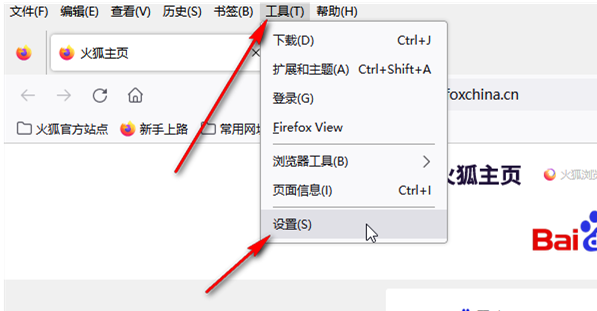
Étape 3 : Méthode 2. Cliquez sur les trois lignes horizontales ; icône comme indiqué sur la figure dans le coin supérieur droit de l'interface. Cliquez sur « Paramètres » dans les options développées.
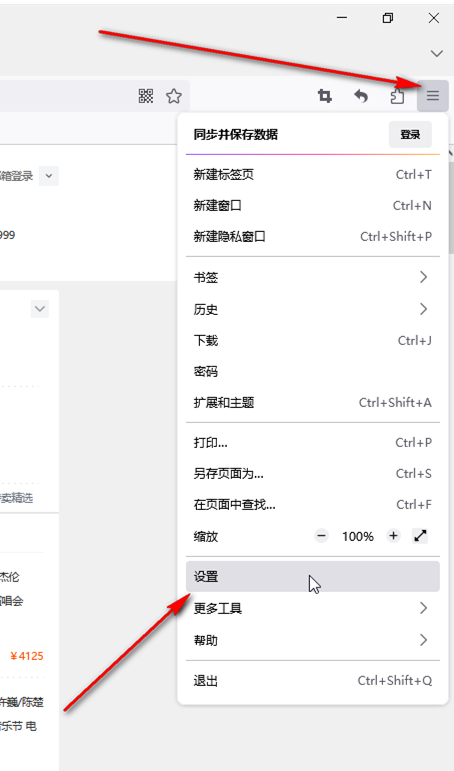
Étape 4 : Après être entré dans la fenêtre des paramètres, cliquez pour passer à la colonne « Confidentialité et sécurité », faites glisser la molette de la souris vers le bas, recherchez la colonne « Autorisations » et cliquez pour cocher « Juste « bloquer les fenêtres pop-up » ;
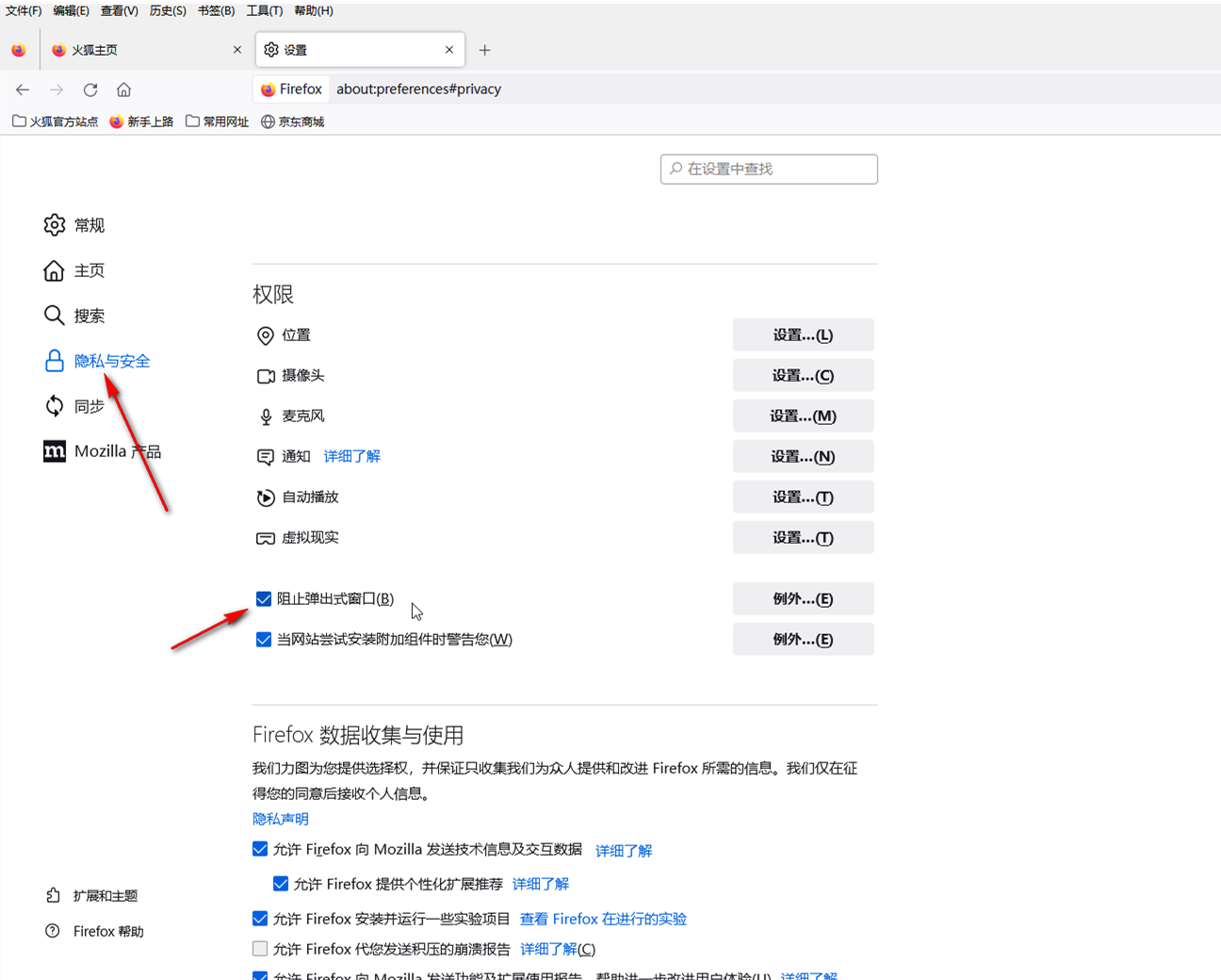
Étape 5 : faites glisser votre doigt vers le bas et vous pouvez également configurer le blocage des contenus dangereux et frauduleux, bloquer les téléchargements dangereux, etc.
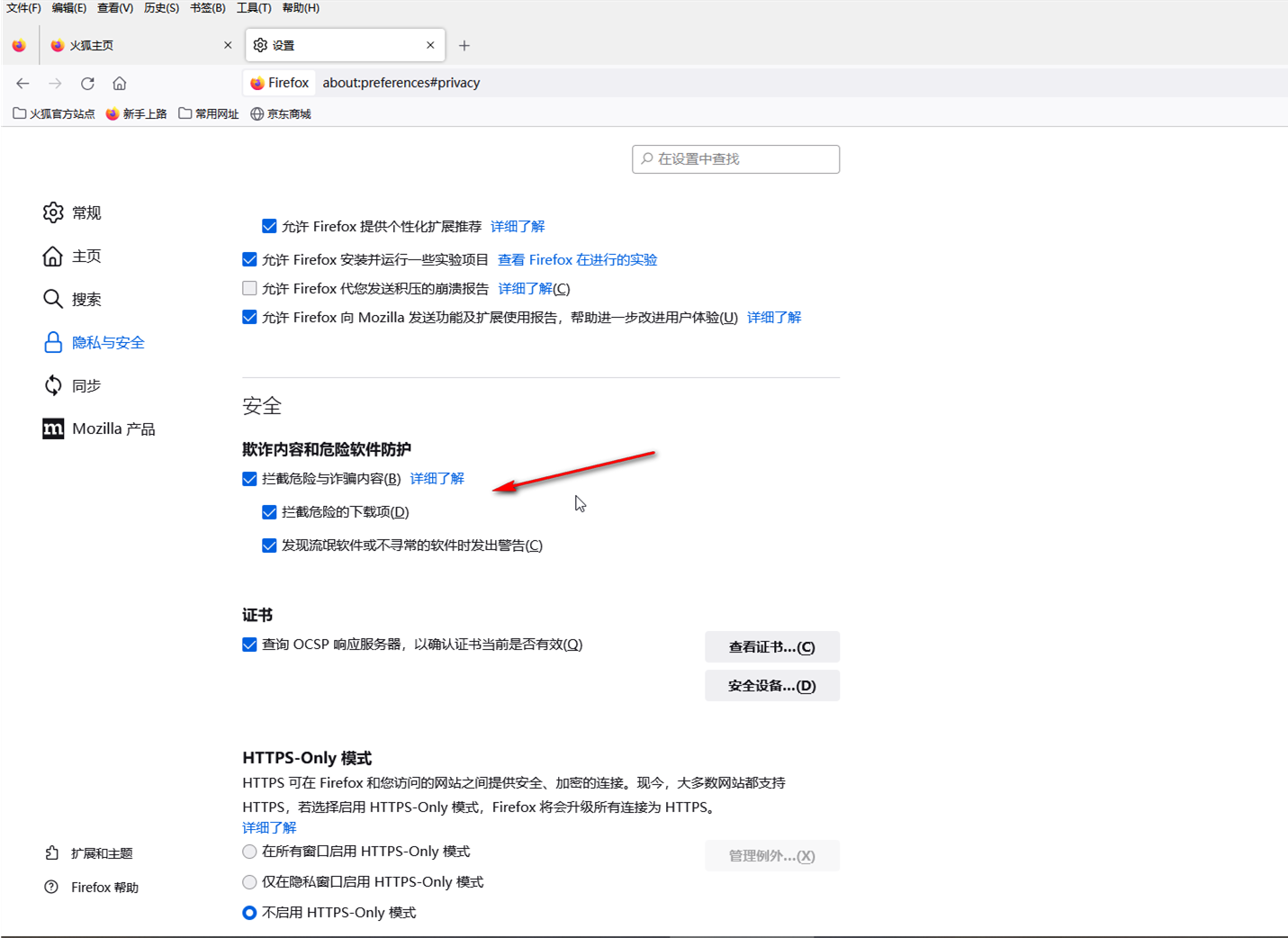
Ce qui précède est le contenu détaillé de. pour plus d'informations, suivez d'autres articles connexes sur le site Web de PHP en chinois!
 Comment exporter des fichiers Excel à partir de Kingsoft Documents
Comment exporter des fichiers Excel à partir de Kingsoft Documents
 Quelle plateforme est lazada ?
Quelle plateforme est lazada ?
 La différence entre ancrer et viser
La différence entre ancrer et viser
 Migrer les données d'un téléphone Android vers un téléphone Apple
Migrer les données d'un téléphone Android vers un téléphone Apple
 La différence entre la région actuelle et la plage utilisée
La différence entre la région actuelle et la plage utilisée
 La mémoire ne peut pas être une solution écrite
La mémoire ne peut pas être une solution écrite
 Comment utiliser le sommeil php
Comment utiliser le sommeil php
 compression audio
compression audio